Windows11/10でモノラルオーディオを有効にする方法
PCや映画プレーヤーなどの現代の電子機器を使用すると、ユーザーはオーディオチャンネルをステレオとモノラルの間で瞬時に簡単に切り替えることができます。とは言うものの、私たちの大多数は、モノラルオーディオ(Mono Audio)とステレオ(Stereo)オーディオの2つの違いにさえ気づいていません。
Windows 11/10モノラルオーディオ(Mono Audio)出力を有効にする方法も見ていきます。すべての個人が、自分の経験と期待に影響されて、「モノ」と「ステレオ」という用語の独自の解釈を持っていることは非常に明白です。非常に基本的なレベルでは、ステレオ(Stereo)とは、複数のソースから来て、リスナーを囲む2つ以上のスピーカーを介して送られるサウンドシステムを意味します。それは、あなたが三次元の音源の真ん中にいるような錯覚を作り出すことによって、空間的な魔法を誘発します。
一方、モノラルオーディオには1つの空間次元しかありません。リスナーに近い(大音量)または遠い(静かな)もの。聴覚障害のある人や個人は、モノラル(Mono)オーディオが便利だと感じています。そのため、OSに直接組み込まれているユーザー補助オプションを使用すると、通常、コンピューターの使用に問題があるユーザーは、お気に入りのOSからもう少し多くの機能を利用できます。Windows 10 Creators Updateは、モノラルオーディオオプションを備えています。設定(Settings)に組み込まれています。
Windows 11では、モノラル(Mono)オーディオを有効にすることで、左右のオーディオチャネルを簡単に1つにまとめることができます。同じ機能がWindows10にも存在しますが、設定は異なります。
Windows11で(Windows 11)モノラルオーディオ(Mono Audio)に切り替える方法
以前は、 Windows 10で(Windows 10)モノラル(Mono)オーディオを有効にするオプションは、アクセスのしやすさの設定の下にありました。これで、 Windows11の(Windows 11)システム(System)設定に移動されました。場所の変更を除けば、機能に変更はありません。
- スタートに移動します。
- [設定]を選択します。
- [システム]を選択します。
- サウンドセクションに切り替えます。
- [出力]セクションまで下にスクロールします。
- モノラル(Mono)オーディオエントリの横にあるスイッチをオンの位置に切り替えます。
上記の手順を完了すると、システムは左右のオーディオチャンネルを組み合わせてモノラルサウンドを提供するように構成されます。
最新バージョンのWindows11(Windows 11)システムを実行していると仮定して、 [スタート](Start)に移動し、[設定]を検索します。(Settings.)
表示されたら、それをクリックしてシステム(System)に移動します。
[システム](System )をクリックして、その設定を表示します。
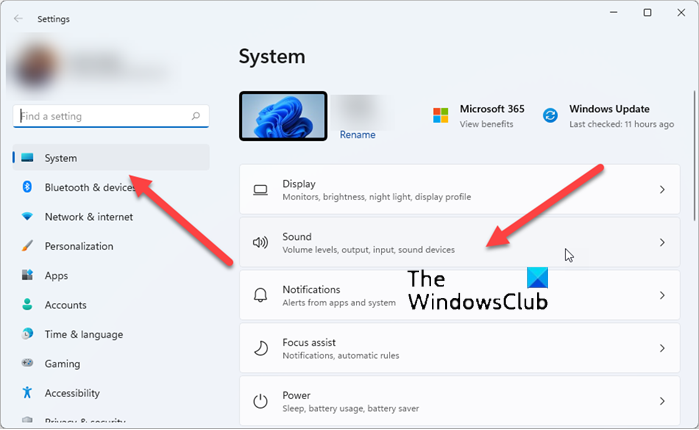
右側の[サウンド](Sound )見出しを選択します。
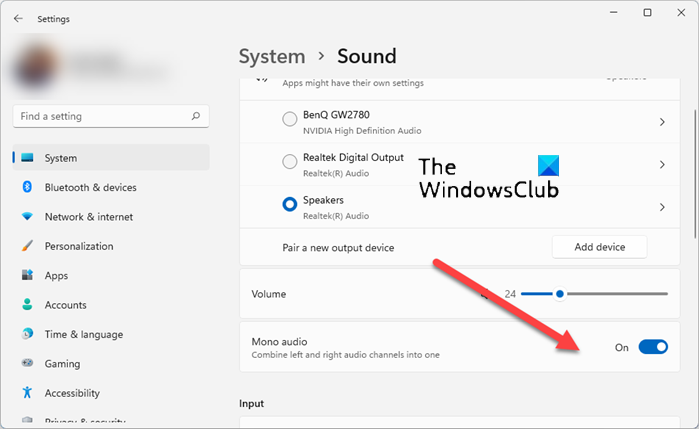
次に、サウンドの(Sound)出力(Output)セクションまで下にスクロールし、モノラルオーディオ(Mono audio)エントリの横にあるスイッチを「オン(On)」の位置に切り替えます。
これにより、Windows11で(Windows 11)モノラルオーディオ(Mono Audio)が有効になります。設定を閉じて終了します。
Windows10で(Windows 10)モノラルオーディオ(Mono Audio)を有効にする方法
1]設定経由
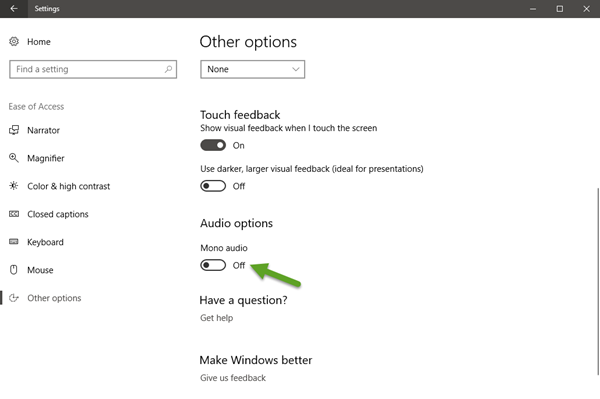
(Click)Windowsの[スタート]ボタンを(Windows Start)クリックして、[設定](Settings)アイコンを選択します。次に、[設定](Settings)ウィンドウの下に表示される[アクセスのしやすさ]タイルを選択します。
次に、サイドバーの[その他のオプション]をクリックして、ウィンドウの一番下までスクロールします。そこで、オーディオメニューに「(Audio)モノラルオーディオ(Mono audio)」オプションが表示されます。「オン(On)」に設定します。
2]レジストリエディタ経由
または、レジストリを微調整して同じ機能を有効にすることもできます。以下の手順に従ってください。
レジストリエディタ(Registry Editor)を開き、次のアドレスに移動します-
Computer\HKEY_CURRENT_USER\Software\Microsoft\Multimedia\Audio
右側には、32ビットのDWORD値AccessibilityMonoMixStateが表示されます。(AccessibilityMonoMixState.)それをダブルクリックし、値1を指定して有効にします。

値は次のとおりです。
- 0 –オフ
- 1 –オン。
このDWORDが存在しない場合は、作成する必要があります。
モノラル(Mono)とステレオ(Stereo)の違いは何ですか?
非常に基本的なレベルでは、ステレオ(Stereo)とは、複数のソースから来て、リスナーを囲む2つ以上のスピーカーを介して送られるサウンドシステムを意味します。それは、あなたが三次元の音源の真ん中にいるような錯覚を作り出すことによって、空間的な魔法を誘発します。これとは対照的に、モノラル(Mono)またはモノラルサウンドは、信号をサウンドに変換するときに1つのチャネルのみを使用します。
より良いモノラルまたはステレオは何ですか?
本当の答えはありません。聴覚障害のある人や個人は、モノラル(Mono)オーディオが便利だと感じています。一方、ステレオサウンドは、より詳細でリアルなサウンドリスニング体験を好むリスナーに推奨されます。
お役に立てれば!
Related posts
Dolby Atmos Windows 10コンピューターでは機能していません
Windows 10のLeft and Right Channelの場合Adjust Audio Balance
Windows 10のNarratorのDefault Audio Output Deviceの変更方法
Loudness Equalization Windows 10にありません
Audio ServiceはWindows 11/10では動作していません
Windows 10 Video Editorの音はありません
Audio Windows 10では、サービスが応答していません
Windows 10のシャットダウン時のバックアップ方法、Move、またはDelete PageFile.sys
Audacity:Windows 10のための無料Digital Audio Editor and Recorder
HDMI Audio device Windows 10には表示されない
Skype Audio or Microphone Windows 10で動作していません
Generic Audio Driver Detected Windows 10
Fix Audio cracklingまたはWindows 10でサウンドをポップする
Microsoft Intune同期していませんか? Force Intune Windows 11/10で同期する
File ExplorerでFile ExplorerのWindows 10の表示方法
Windows 10でハードディスクドライブをスワップする方法Hot Swap
Windows 11/10のFix Audiodg.exe High CPU usage
Windows 10の場合はBest Free Audio Editors:Review & Download
Best無料AVI Windows 10 PC用MP4 converterへ
Windows 11/10 PCでMusicにWhite Noiseを追加する方法
